Valorant, brīvi spēlējams varoņu šāvējs, spēlē lielu popularitāti. Bet spēli nomoka dažas kļūdas un kļūmes, un spēlētājiem tiek liegta vislabākā pieredze. The PĀRTRAUKUMS kļūda kopā ar ziņojumu Ir noticis kaut kas neparasts, un tā ielāde prasa ilgāku laiku, nekā paredzēts. ir viena no kļūdām, ar kuru saskaras spēlētāji. Tas norāda uz servera puses problēmu vai jūsu internetā ir kaut kas nepareizs. Lai palīdzētu jums izslēgt cēloņus un novērst problēmas, šajā ziņojumā ir apkopotas dažas metodes.
Pirms veicat problēmu novēršanas darbības, pārbaudiet, vai tā ir servera puses problēma. Lai pārbaudītu, vai serveris nedarbojas vai tiek uzturēts, varat apmeklēt vietni servera statusa lapa .
Ja spēļu serveros nav ziņojumu, varat novērst problēmu, izmēģinot šādus labojumus:
- Izslēdziet Windows ugunsmūri
- Mainiet savus DNS iestatījumus
- Izskalojiet DNS kešatmiņu
- Atjauniniet tīkla adaptera draiveri
- Palaidiet spēli kā administrators
- Atspējojiet overclocking programmas
1. Izslēdziet Windows ugunsmūri
Windows ugunsmūris ir izstrādāts, lai palīdzētu jūsu sistēmai izvairīties no ļaunprātīgas programmatūras uzbrukumiem. Tomēr tas nebūt nav ideāls, jo dažreiz tas var izraisīt dažus jautājumus, piemēram, bloķēt jūsu programmu piekļuvi internetam. Kļūdas ziņojums TIMEOUT liek domāt, ka jūsu interneta vai servera savienojumos kaut kas nav kārtībā. Lai to novērstu, pirms Valorant palaišanas varat izslēgt Windows ugunsmūri:
1) Tastatūrā nospiediet Windows logotipa taustiņš + R tajā pašā laikā, lai atvērtu dialoglodziņu Palaist.
2) tips kontrole un nospiediet Enter.

3) Atlasiet Sistēma un drošība . (Jums jābūt Skatīt pēc: opcija iestatīta uz Kategorija . )

4) Izvēlieties Windows Defender ugunsmūris .

5) Atlasiet Ieslēdziet vai izslēdziet Windows ugunsmūri ekrāna kreisajā pusē.

6) Atlasiet burbuli blakus Izslēdziet Windows Defender ugunsmūri (nav ieteicams) . Pēc tam noklikšķiniet labi lai saglabātu izmaiņas.

Varat arī atspējot Windows Defender ugunsmūri gan privātajam, gan publiskajam tīklam.
Kad esat to izdarījis, palaidiet Valoran, lai pārbaudītu, vai TIMEOUT kļūdas ziņojums joprojām tiek parādīts. Ja problēma nav atrisināta, izmēģiniet nākamo labojumu zemāk.
2. Mainiet DNS iestatījumus
Dažreiz jūsu ISP nodrošinātais DNS serveris var būt lēns vai arī tas nav pareizi konfigurēts kešatmiņai, kas var efektīvi palēnināt savienojumu. Bet pāreja uz populāru DNS, piemēram, Google DNS, ir tehnisks triks, kas var palīdzēt novērst savienojuma problēmas.
Lai nomainītu Google DNS, rīkojieties šādi:
1) Tastatūrā nospiediet Windows logotipa atslēga un R tajā pašā laikā, lai atvērtu dialoglodziņu Palaist.
2) tips kontrole un pēc tam nospiediet Enter uz tastatūras, lai atvērtu vadības paneli.

3) 3) Noklikšķiniet Tīkls un internets . (Piezīme: pārliecinieties, vai esat iestatījis Kategorija kā Skatīt pēc . )

3) Noklikšķiniet Tīkla un koplietošanas centrs .

4) Noklikšķiniet uz Savienojumi , vai tā ir Ethernet, Wifi vai citi .

5) Noklikšķiniet Rekvizīti .

6) Noklikšķiniet Interneta protokola 4. versija (TCP / IPv4) > Rekvizīti .

7) Atlasiet burbuli blakus Izmantojiet šādas DNS servera adreses:
Priekš Vēlamais DNS serveris , ierakstiet 8.8.8.8
Priekš Alternatīvs DNS serveris , ierakstiet 8.8.4.4
Atzīmējiet Pārbaudiet iestatījumus, izejot un pēc tam noklikšķiniet labi .

Pēc DNS servera nomaiņas jums ir jāizskalo DNS kešatmiņa.
3. Izskalojiet DNS kešatmiņu
Lai izdzēstu DNS kešatmiņu, rīkojieties šādi:
1) Lodziņā Meklēt ierakstiet cmd . Pēc tam noklikšķiniet ar peles labo pogu Komandu uzvedne no rezultātiem un atlasiet Izpildīt kā administratoram .

2) Parādītajā komandu uzvednes logā ierakstiet šādu komandu un pēc tam nospiediet Enter .
ipconfig /flushdns
Ja tas būs veiksmīgs, komandu uzvedne ziņos, veiksmīgi izdzēšot DNS izšķirtspējas kešatmiņu.

Kad tas ir izdarīts, restartējiet datoru un mēģiniet atvērt Valorant, lai pārbaudītu, vai problēma ir atrisināta. Ja jūs joprojām saņemat šo TIMEOUT kļūdu, pārejiet pie nākamā labojuma.
4. Atjauniniet tīkla adaptera draiveri
Kad rodas problēmu novēršana, veidojot savienojumu ar serveri, vai rodas problēmas ar interneta savienojumu, jums jāpārbauda, vai izmantojat novecojušu vai bojātu tīkla adaptera draiveri. Draiveru atjaunināšana šeit ir īpaši svarīga, jo šī darbība var uzlabot veiktspēju un nekavējoties atrisināt jūsu problēmu.
Tīkla adaptera draiveri varat manuāli atjaunināt, dodoties uz ražotāja oficiālo vietni, lai lejupielādētu un instalētu pareizo tīkla draiveri savai sistēmai.
VAI
Jūs to varat izdarīt automātiski ar Vadītājs viegli . Tas automātiski atpazīs jūsu sistēmu un atradīs tai pareizo draiveri. Jums nav precīzi jāzina, kāda sistēma darbojas jūsu datorā, vai arī varat lejupielādēt un instalēt nepareizu draiveri.
Lai atjauninātu draiverus, izmantojot Driver Easy, rīkojieties šādi:
1) Lejupielādēt un instalējiet Driver Easy.
2) Palaidiet Driver Easy un noklikšķiniet uz Skenēt tagad pogu. Pēc tam Driver Easy skenēs jūsu datoru un atklāt visus problēmu draiverus .

3) Noklikšķiniet Atjaunot visu lai automātiski lejupielādētu un instalētu pareizo visi draiveri, kuru trūkst vai ir novecojuši jūsu sistēmā.
(Tas prasa Pro versija kas nāk ar pilnīgs atbalsts un a 30 dienu naudas atmaksa garantija. Noklikšķinot uz Atjaunināt visu, jums tiks lūgts veikt jaunināšanu. Ja nevēlaties jaunināt uz Pro versiju, varat arī atjaunināt draiverus ar BEZMAKSAS versiju. Viss, kas jums jādara, ir lejupielādēt tos pa vienam un manuāli instalēt.)
 Driver Easy Pro versija nāk ar pilnīgs tehniskais atbalsts . Ja jums nepieciešama palīdzība, lūdzu, sazinieties ar Driver Easy atbalsta komanda plkst support@letmeknow.ch .
Driver Easy Pro versija nāk ar pilnīgs tehniskais atbalsts . Ja jums nepieciešama palīdzība, lūdzu, sazinieties ar Driver Easy atbalsta komanda plkst support@letmeknow.ch . Pēc draiveru atjaunināšanas restartējiet datoru un mēģiniet palaist Valorant, lai pārbaudītu, vai šī darbība ir bijusi triks.
5. Palaidiet spēli kā administrators
Ja tīkla adaptera draivera atjaunināšana nepalīdzēja atbrīvoties no TIMEOUT kļūdas, dodiet iespēju palaist Valorant kā administratoru. Tas ir vispārējs problēmu novēršanas solis, kuru varat veikt, saskaroties ar programmu palaišanas problēmām.
Lūk, kā palaist Valorant kā administratoru:
1) Lodziņā Meklēt ierakstiet vērtēšana . Ar peles labo pogu noklikšķiniet VALORANT un atlasiet Atvērt faila atrašanās vietu .
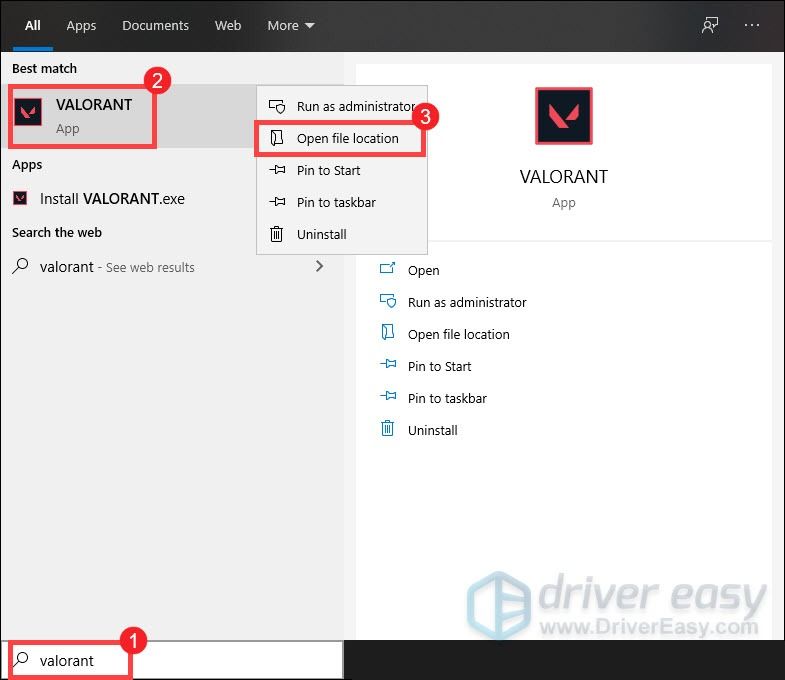
2) Kad logs tiek atvērts, ar peles labo pogu noklikšķiniet uz VALORANT īsceļš un atlasiet Rekvizīti .
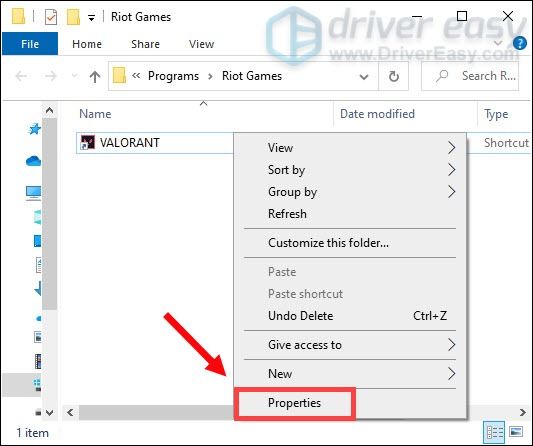
3) Atlasiet Saderība cilni. Atzīmējiet Palaidiet šo programmu kā administratoru . Pēc tam noklikšķiniet Piesakies> Labi .

Pēc izmaiņu piemērošanas atveriet Valorant, un jums vajadzētu būt iespējai sākt spēli ar administratīvām tiesībām. Ja tas jums nedarbojās, izmēģiniet nākamo labojumu.
6. Atspējojiet overclocking lietojumprogrammas
Daži spēlētāji, iespējams, izmanto uzlabošanas programmas, piemēram, MSI Afterburner, lai, cerams, panāktu veiktspējas pieaugumu. Bet ir dažas situācijas, kad CPU pārsniegšana varētu izraisīt spēles nestabilitāti. Jums var rasties milzīgas, nejaušas novirzes vai pat problēmas ar pareizu spēles uzsākšanu. Tāpēc iesakām pārtraukt CPU pārkaršanu, lai Valorant atgrieztos atskaņojamā stāvoklī.
Cerams, ka, izejot šos labojumus, jūs varat turpināt iekļūt Valorant ritmā. Ja jums ir kādi ieteikumi vai jautājumi, nevilcinieties nomest mums rindiņu zemāk esošajā komentāru sadaļā.

![[RISINĀTS] Roblox nav skaņas problēmas](https://letmeknow.ch/img/program-issues/92/roblox-no-sound-issue.jpg)




